
V tomto tutoriálu vám ukážeme, jak nainstalovat Drupal na Ubuntu 18.04 LTS. Pro ty z vás, kteří nevěděli, Drupal je open-source a jeden z nejpopulárnějších PHP - Platformy Content Management System (CMS) pro vytváření osobních blogů nebo velkých firemních webů. Obsahuje tisíce šablon a pluginů, které jsou většinou zdarma ke stažení a instalaci. Díky stabilitě základny, přizpůsobivosti platformy a jejím aktivní komunity, Drupal zůstává populární volbou i po více než deseti letech na scéně.
Tento článek předpokládá, že máte alespoň základní znalosti Linuxu, víte, jak používat shell, a co je nejdůležitější, hostujete svůj web na vlastním VPS. Instalace je poměrně jednoduchá a předpokládá, že běží v účtu root, pokud ne, možná budete muset přidat 'sudo ‘ k příkazům pro získání oprávnění root. Ukážu vám krok za krokem instalaci systému správy obsahu Drupal na serveru Ubuntu 18.04 LTS (Bionic Beaver).
Předpoklady
- Server s jedním z následujících operačních systémů:Ubuntu 18.04 LTS (Bionic Beaver).
- Abyste předešli případným problémům, doporučujeme použít novou instalaci operačního systému.
- Přístup SSH k serveru (nebo stačí otevřít Terminál, pokud jste na počítači).
non-root sudo usernebo přístup kroot user. Doporučujeme jednat jakonon-root sudo user, protože však můžete poškodit svůj systém, pokud nebudete při jednání jako root opatrní.
Nainstalujte Drupal na Ubuntu 18.04 LTS Bionic Beaver
Krok 1. Nejprve se ujistěte, že všechny vaše systémové balíčky jsou aktuální spuštěním následujícího apt-get příkazy v terminálu.
sudo apt-get update sudo apt-get upgrade
Krok 2. Nainstalujte server LAMP (Linux, Apache, MariaDB, PHP).
Je vyžadován server Ubuntu 18.04 LAMP. Pokud nemáte nainstalovanou LAMP, můžete postupovat podle našeho průvodce zde. Nainstalujte také všechny požadované moduly PHP:
apt-get install php7.1-cli php7.1-gd php7.1-opcache php7.1-mysql php7.1-json php7.1-mcrypt php7.1-xml php7.1-curl
Krok 3. Instalace Drupalu na Ubuntu 18.04 LTS.
První věc, kterou musíte udělat, je přejít na stránku stahování Drupalu a stáhnout si nejnovější stabilní verzi Drupalu. V okamžiku psaní tohoto článku je to verze 8.5.3 :
wget https://ftp.drupal.org/files/projects/drupal-8.5.3.zip
Rozbalte archiv Drupal do kořenového adresáře dokumentu na vašem serveru:
unzip drupal*.zip cp -rf drupal*/* /var/www/html/
Budeme muset změnit oprávnění některých složek:
chown www-data:www-data -R /var/www/html/ chmod -R 755 /var/www/html/
Krok 4. Konfigurace MariaDB pro Drupal.
Ve výchozím nastavení není MariaDB tvrzená. MariaDB můžete zabezpečit pomocí mysql_secure_installation skript. měli byste si pozorně přečíst a níže každý krok, který nastaví heslo root, odstraní anonymní uživatele, zakáže vzdálené přihlášení root a odstraní testovací databázi a přístup k zabezpečené MariaDB:
mysql_secure_installation
Nakonfigurujte to takto:
- Set root password? [Y/n] y - Remove anonymous users? [Y/n] y - Disallow root login remotely? [Y/n] y - Remove test database and access to it? [Y/n] y - Reload privilege tables now? [Y/n] y
Dále se budeme muset přihlásit do konzole MariaDB a vytvořit databázi pro Drupal. Spusťte následující příkaz:
mysql -u root -p
Toto vás vyzve k zadání hesla, takže zadejte své root heslo MariaDB a stiskněte Enter. Jakmile se přihlásíte ke svému databázovému serveru, musíte vytvořit databázi pro Instalace Drupalu:
create database drupal; grant all privileges on drupal.* to drupaluser@localhost identified by 'your_password'; flush privileges; exit
Krok 5. Konfigurace webového serveru Apache pro Drupal.
Vytvořte v Apache novou direktivu virtuálního hostitele. Vytvořte například nový konfigurační soubor Apache s názvem „drupal.conf “ na vašem virtuálním serveru:
sudo a2enmod rewrite touch /etc/apache2/sites-available/drupal.conf ln -s /etc/apache2/sites-available/drupal.conf /etc/apache2/sites-enabled/drupal.conf nano /etc/apache2/sites-available/drupal.conf
Přidejte následující řádky:
<VirtualHost *:80> ServerAdmin [email protected] DocumentRoot /var/www/html/ ServerName your-domain.com ServerAlias www.your-domain.com <Directory /var/www/html/> Options FollowSymLinks AllowOverride All Order allow,deny allow from all </Directory> ErrorLog /var/log/apache2/your-domain.com-error_log CustomLog /var/log/apache2/your-domain.com-access_log common </VirtualHost>
Nyní můžeme restartovat webový server Apache, aby se změny projevily:
systemctl restart apache2.service
Krok 6. Přístup k CMS Drupal.
Drupal bude ve výchozím nastavení k dispozici na portu HTTP 80. Otevřete svůj oblíbený prohlížeč a přejděte na http://yourdomain.com nebo http://your-server-ip a dokončete požadované kroky k dokončení instalace. Nezapomeňte, že k připojení budete potřebovat název databáze, uživatelské jméno a heslo, které jste si vytvořili dříve. Pokud používáte firewall, otevřete port 80, abyste umožnili přístup k ovládacímu panelu.
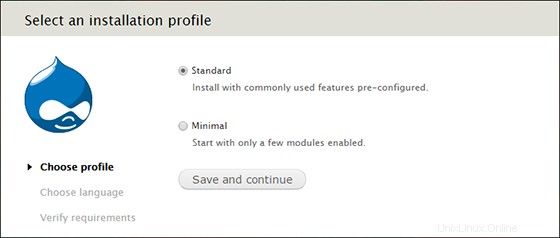
Blahopřejeme! Úspěšně jste nainstalovali Drupal. Děkujeme, že používáte tento návod pro instalaci systému správy obsahu (CMS) Drupal na systém Ubuntu 18.04 LTS (Bionic Beaver). Pro další pomoc nebo užitečné informace vám doporučujeme navštívit oficiální web Drupal.